Android 휴대전화가 Wi-Fi 네트워크 연결을 거부합니까? 네트워크 설정이 잘못되었을 가능성이 있습니다. 라우터에 문제가 있어 기기가 연결되지 않을 수도 있습니다.
문제의 원인이 확실하지 않은 경우 여기에 있는 방법에 따라 문제를 해결하세요.
다른 Android 기기에서 Wi-Fi 연결을 확인하세요
Android 휴대전화가 Wi-Fi에 연결되어 있지 않다면 라우터가 작동하여 어떤 기기도 무선 네트워크에 연결하는 것을 허용하지 않는 것일 수 있습니다. 이 경우 다른 Wi-Fi 지원 기기를 사용하여 라우터의 응답을 확인하는 것이 가장 좋습니다.
다른 Android나 다른 기기를 사용하여 네트워크에 연결해 보세요. 해당 장치가 문제 없이 연결된다면 휴대폰에 문제가 있을 가능성이 높습니다. 다음 단계를 통해 솔루션 범위를 좁혀보세요.
다른 기기도 인터넷에 연결되지 않으면 라우터에 문제가 있을 가능성이 있습니다. 네트워크에 있는 기기를 가져오려면 라우터 문제 해결 이 필요합니다.
비행기 모드 켜기 및 끄기
휴대폰의 연결 문제에 대해 비행기 모드를 켜거나 꺼서 문제 해결에 도움이 되는지 확인하세요. 비행기 모드를 활성화하면 모든 무선 네트워크에서 휴대폰의 연결이 끊어집니다. 그런 다음 모드를 비활성화하면 휴대전화가 모든 연결을 설정할 수 있는 새로운 기회를 얻게 됩니다.

Android 휴대폰 재부팅
가끔 휴대전화에 사소한 결함이 있어서 휴대전화가 Wi-Fi 네트워크에 연결되지 못하는 경우가 있습니다. 이런 일이 발생하면 가장 좋은 해결책은 휴대전화를 재부팅하는 것입니다.
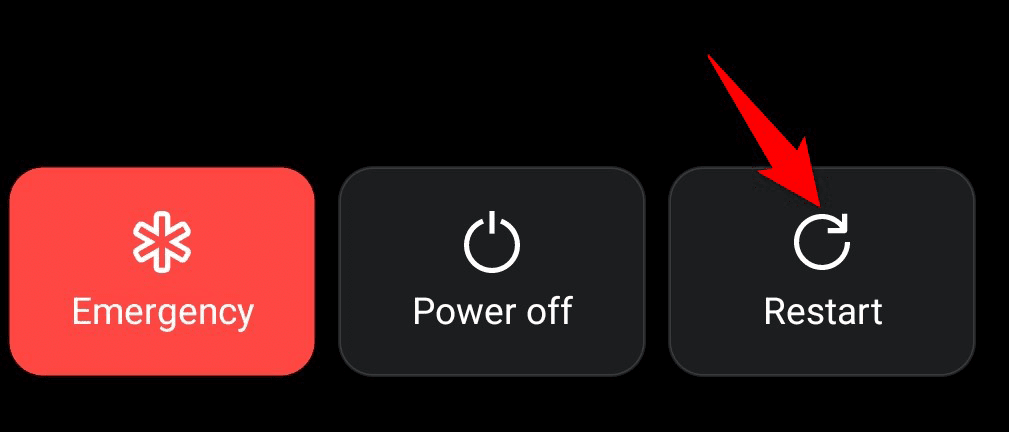
휴대전화를 재부팅하면 많은 임시 설정과 파일이 재설정되어 일반적으로 사소한 문제가 해결됩니다. 전원 버튼을 길게 누르고 메뉴에서 다시 시작 을 선택하면 대부분의 Android 휴대전화를 재부팅할 수 있습니다..
라우터 다시 시작
당신의 Wi-Fi 라우터에도 사소한 결함이 발생할 수 있습니다. 은 Android 휴대전화와 같습니다. 이 문제를 해결하는 간단한 방법은 라우터도 재부팅하는 것입니다.
라우터의 전원 스위치를 누르면 대부분의 라우터를 재부팅할 수 있습니다. 이는 일반적으로 라우터 뒷면에 있습니다. 라우터에서 이 버튼을 제공하지 않는 경우 전원 소켓 스위치를 사용하여 라우터를 껐다가 다시 켜세요.
Wi-Fi 네트워크 삭제 후 다시 추가
인증 문제로 인해 Android 휴대전화가 Wi-Fi 네트워크에 연결되지 않을 수도 있습니다. 이 경우 휴대전화에서 Wi-Fi 네트워크를 제거한 다음 휴대전화에 다시 추가하세요.
이 절차를 수행하려면 Wi-Fi 네트워크 비밀번호 가 필요하므로 준비하세요.
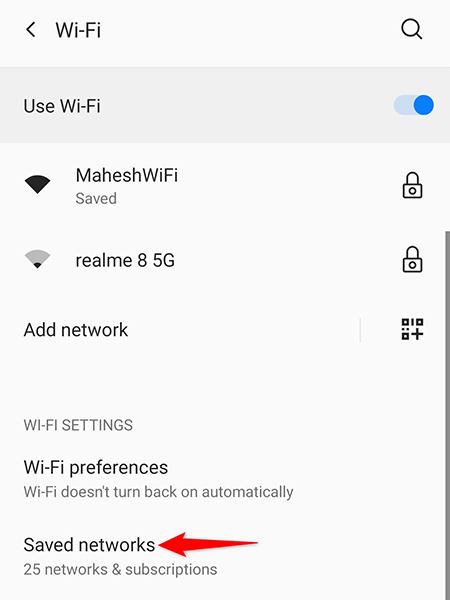
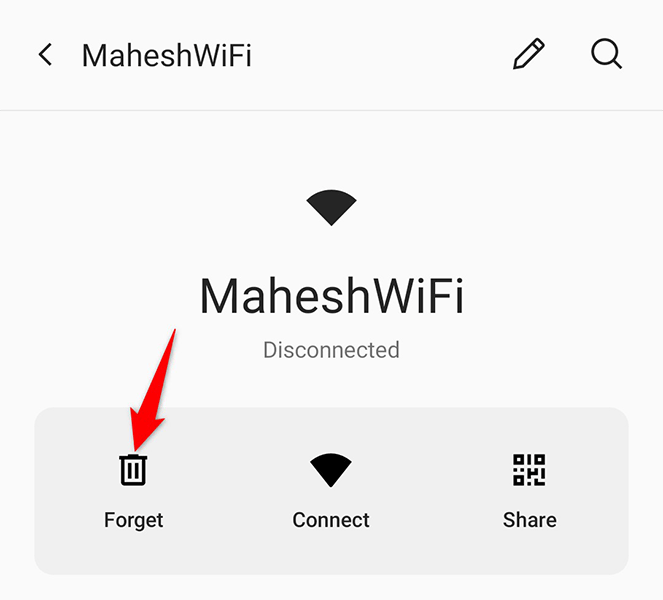
이중 채널 네트워크 가속 비활성화
일부 Android 휴대폰은 모바일 데이터와 Wi-Fi 네트워크를 사용하여 다운로드 속도를 높이는 이중 채널 네트워크 가속 기능을 제공합니다. 휴대전화를 네트워크에 연결하는 데 문제가 있습니다. 이 발생하면 이 기능을 끄는 것이 좋습니다.
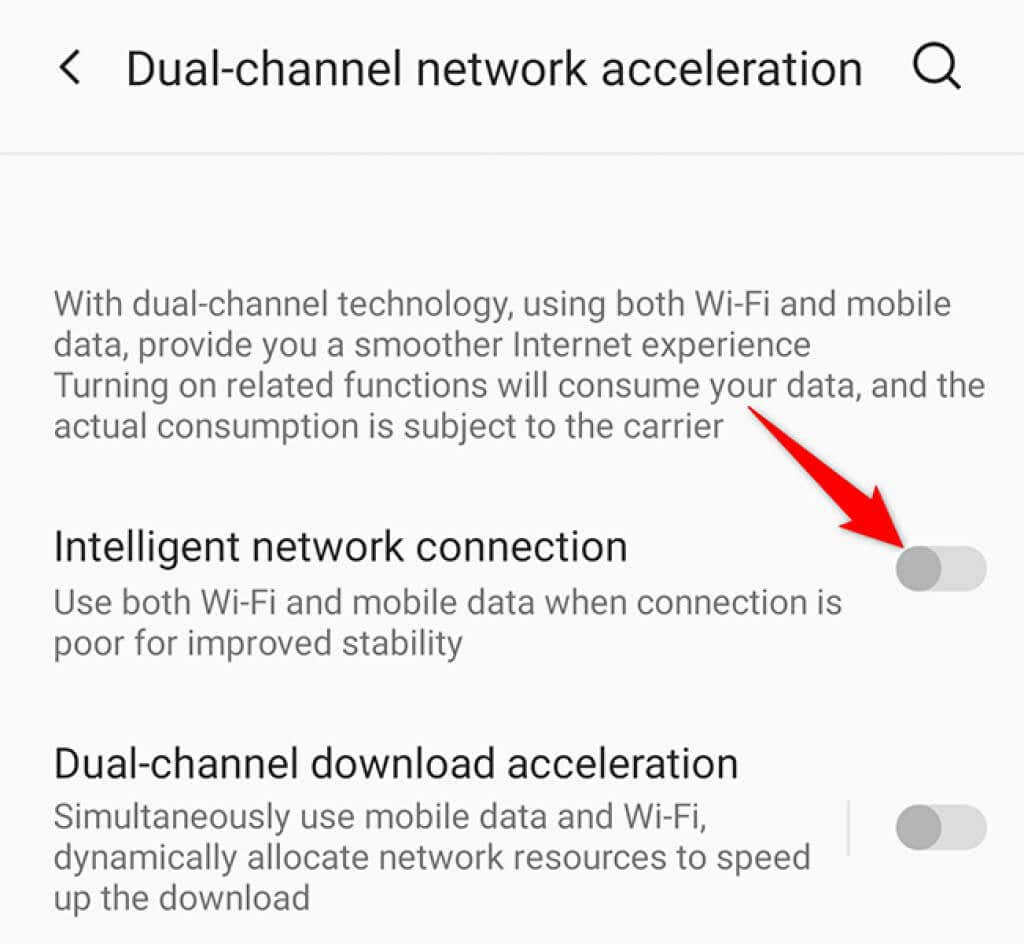
절전 모드 끄기
휴대전화의 절전 모드에서는 배터리를 절약하기 위해 다양한 휴대전화 기능이 꺼집니다. 때로는 필요한 시스템 기능을 비활성화하는 대가를 치르게 됩니다. 이 모드를 활성화한 경우 모드를 끄고 휴대전화를 Wi-Fi 네트워크에 연결할 수 있는지 확인하세요..
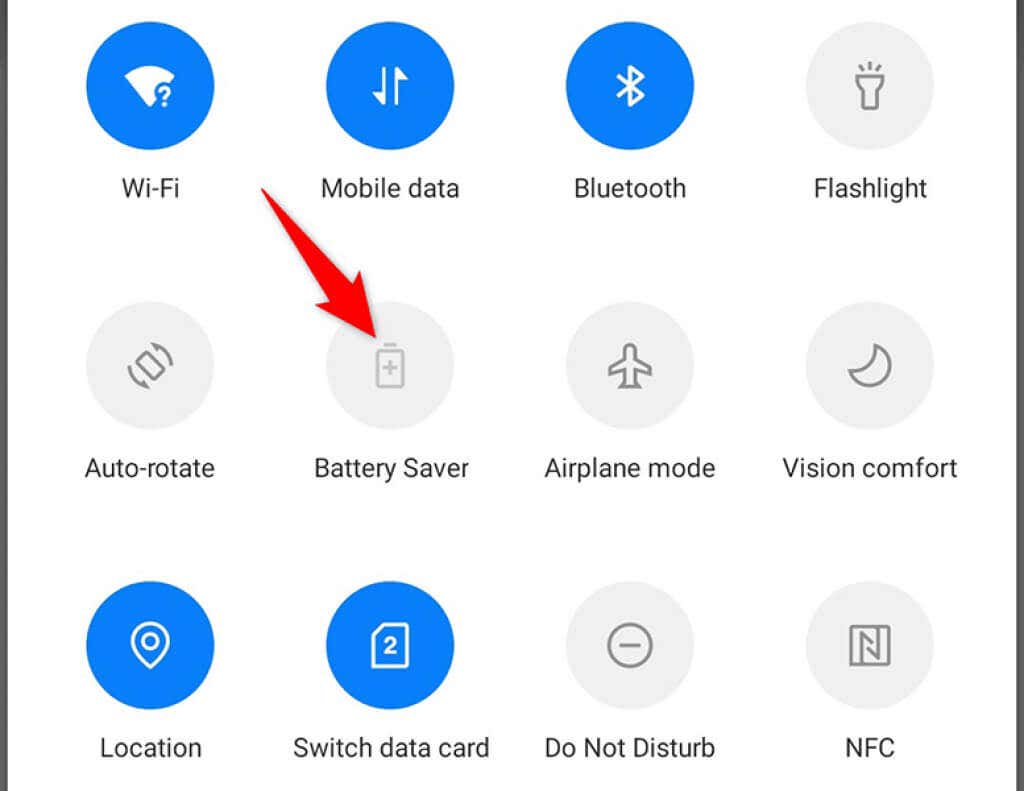
Android 휴대폰에서 네트워크 설정 재설정
Android 기기의 네트워크 설정은 휴대전화가 네트워크 연결을 설정하는 데 도움이 되므로 매우 중요합니다. 네트워크 옵션이 잘못 지정된 경우 Android 휴대전화가 Wi-Fi 네트워크에 연결되지 않을 수 있습니다.
다행히도 Android 휴대전화의 네트워크 설정을 재설정하세요. 를 선택한 다음 필요에 따라 재구성할 수 있습니다. 휴대전화를 네트워크에 연결하려면 비밀번호가 필요하므로 Wi-Fi 네트워크 비밀번호를 준비하세요.
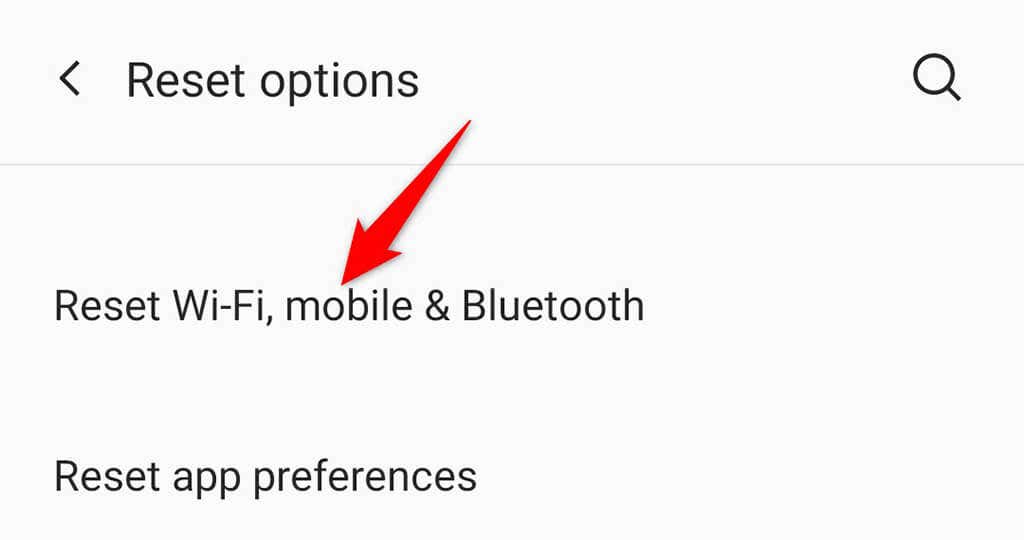
Android 휴대폰 공장 초기화
마지막으로 아무 것도 작동하지 않으면 휴대전화를 공장 설정으로 재설정하세요. 초기화하면 휴대전화의 모든 콘텐츠와 설정이 지워지므로 문제가 해결됩니다.
휴대전화를 재설정하기 전에 중요한 파일을 백업하세요 을 확인하세요.

손쉬운 Android Wi-Fi 문제 해결
하드웨어 문제가 없는 한 Android 휴대전화에서 대부분의 Wi-Fi 문제를 해결하는 것은 매우 쉽습니다. 휴대전화가 계속 작동하지 않아 Wi-Fi 연결 문제 의 원인이 되는 경우 위에 설명된 방법이 도움이 될 것입니다.
.